Сүлжээнд нэгдэх боломжгүй бөгж: Асуудлыг хэрхэн засах вэ

Агуулгын хүснэгт
Би үргэлж гаж донтон хүн байсаар ирсэн. Би эргэн тойронд болж буй ерөнхий үйл явдлуудын талаар мэдээгүй л бол хэзээ ч тайвширч чадахгүй.
Би ч бас хэн нэгэн үүнийг хийлгэхээс илүүтэйгээр арын хашаагаа хянах нь илүү тайвширдаг.
Энэ нь намайг өөрийн бөгж хамгаалалтын системийг бий болгоход хүргэсэн. Түүнд миний хайж байсан бүх зүйл байсан бөгөөд би судалгаагаа хийсэн.
Хаалганы хонх дуугарах нь сүлжээнд нэгдэхгүй байсан тул би үүнийг эвлүүлэхэд бэрхшээлтэй тулгарсан.
Харамсалтай нь энэ нь хамгийн сайн баримтжуулсан асуудал биш байсан тул би холбогдох сэдвээр нийтлэл уншиж, асуудлыг судлахад илүү олон цаг зарцуулах шаардлагатай болсон.
Би энэ иж бүрэн нийтлэлийг нэгтгэхээр шийдсэн. Миний цуглуулсан мэдээлэл болон энэ асуудалтай холбоотой өөрийн туршлага дээр үндэслэсэн нийтлэл.
Хэрэв таны хонх дуугарч сүлжээнд холбогдох боломжгүй бол цэнэглэж, утсан дээрх ухаалаг сүлжээний унтраалгыг тохируулна уу. Ring-д холбогдохын тулд Android төхөөрөмж эсвэл өөр төхөөрөмж ашиглана уу.
Хэсэгчилсэн цэнэглэгдсэн батерейг цэнэглээрэй

Зайгаар ажилладаг Ring төхөөрөмжийг тохируулах үед танд тохиргоонд асуудал гарч болзошгүй. дээшээ.
Учир нь литийн батерейг тээвэрлэх хууль эрх зүйн хязгаарлалтын улмаас Ring төхөөрөмжийг хэсэгчлэн цэнэглэдэг.
Хэрэв та төхөөрөмжөө тохируулах гэж оролдоод олон удаа бүтэлгүйтвэл энэ нь бүтэлгүйтэж болзошгүй. Энэ нь эрчим хүч хангалтгүй байгааг илтгэнэ.
Таны Ring төхөөрөмжийг бүрэн цэнэглэхэд 6-8 цаг шаардлагатай бөгөөд үүний дараабатерей нь удаан хугацаанд ажиллах боломжтой. Та үүнийг дахин тохируулахыг оролдож болно.
Хаалганы хонх цэнэглэгдэхгүй байж магадгүй.
Apple төхөөрөмж дээрх Wi-Fi тохиргоог өөрчлөх
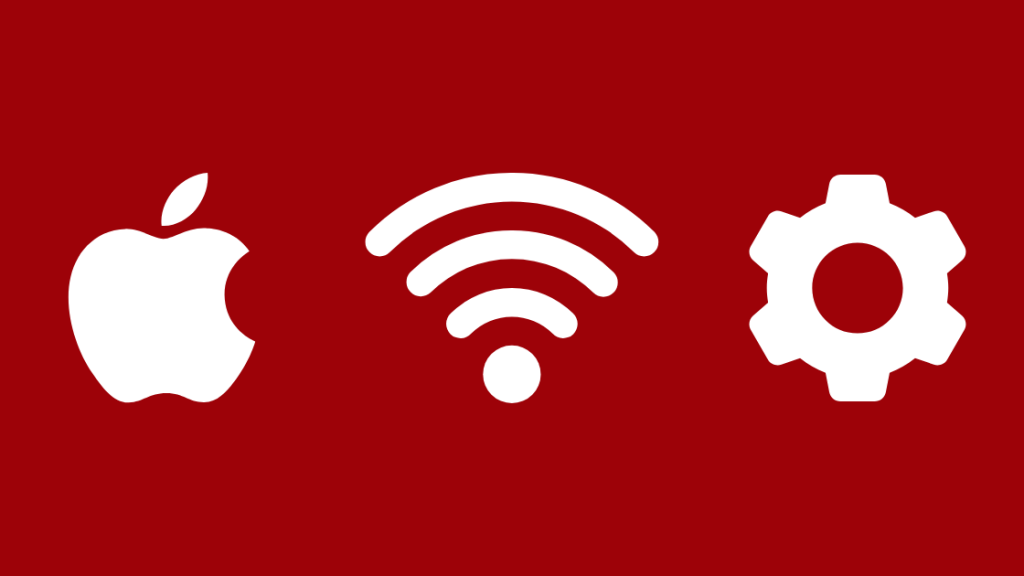
Үе Ring төхөөрөмжөө тохируулахын тулд та төхөөрөмж өөрөө үүсгэсэн түр зуурын хандалтын цэг болох Ring сүлжээнд холбогдох шаардлагатай болно.
Энэ алхам нь чухал бөгөөд та Ring-д холбогдохгүйгээр тохиргоог дуусгах боломжгүй. сүлжээ.
Apple төхөөрөмжөө энэ сүлжээнд холбохын тулд Wi-Fi тохиргоогоо нээгээд "Сүлжээнд нэгдэхийг хүсэх" сонголтыг олоод Асуух гэснийг сонгоно уу. Үүний дараа Ring сүлжээ гарч ирэх эсэхийг харахын тулд Ring төхөөрөмжийг дахин тохируулж үзнэ үү.
Android-д зориулсан ухаалаг сүлжээний шилжүүлэгчийг тохируулна уу
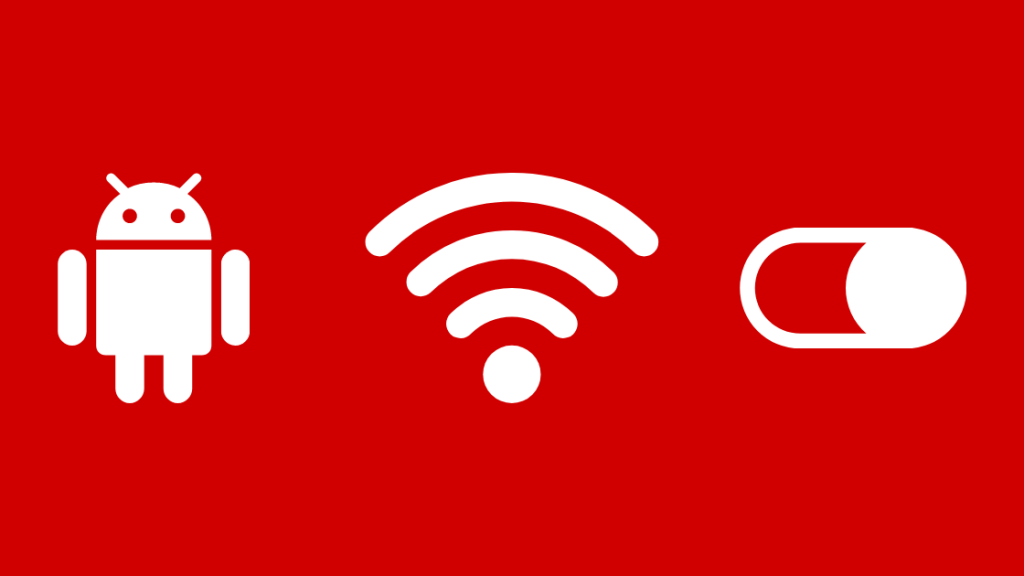
Заримдаа Ring төхөөрөмжийн тохиргоог ашиглах үед бүтэлгүйтдэг. Android төхөөрөмж. Энэ нь Smart Network Switch нэртэй онцлогтой холбоотой юм.
Андройд төхөөрөмжүүд нь тогтвортой холболтыг хадгалахын тулд Wi-Fi болон үүрэн холбооны хооронд автоматаар шилжихийн тулд энэ функцийг ашигладаг.
Энэ нь тухайн үед асуудал үүсгэж болзошгүй. Тохируулгын хугацаанд төхөөрөмжийг Wi-Fi сүлжээнд холбогдсон хэвээр байлгахыг хүсэж байгаа тул тохиргоог хийнэ үү.
Энэ асуудлыг шийдэхийн тулд төхөөрөмжийнхөө сүлжээний тохиргоо руу гараар шилжиж, Ring сүлжээг сонгоно уу.
Хэрэв таны холбогдохыг оролдож буй сүлжээ интернетэд холбогдохгүй байна гэсэн мессежийг хүлээн авбал үүнтэй холбоотой байгаарай.
Зарим Android төхөөрөмж дээр та дараах зүйлийг хайж болно.Иймэрхүү асуудлаас зайлсхийхийн тулд "Ухаалаг сүлжээний унтраалга" сонголтыг тохируулж, тохиргооны хугацаанд идэвхгүй болго.
Тохируулгад өөр төхөөрөмж ашиглана уу
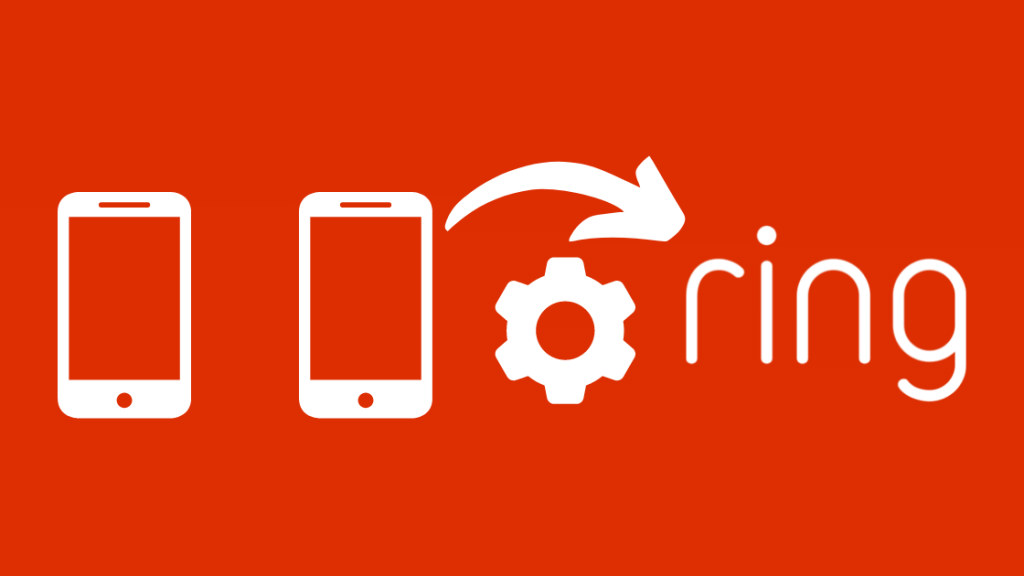
Хэрэв та асуудлыг шийдэж чадахгүй бол , та төхөөрөмжийг өөр мобайл төхөөрөмжөөс тохируулахыг оролдож болно.
Та Ring апп-д нэвтрэхдээ төхөөрөмжийг анх тохируулахдаа ашиглаж байсан итгэмжлэлүүдийг ашиглаж байгаа эсэхийг шалгаарай. Таны өөр мобайл төхөөрөмж дээр ч гэсэн бөгжний төхөөрөмжийн талаар.
Хэрэв та энэ гарын авлагад дурдсан бүх алхамыг туршиж үзсэн ч асуудлаа шийдэж чадахгүй байгаа бол, Таны хийх цорын ганц сонголт бол хаалганы хонх дуугарахыг дахин тохируулах явдал юм.
Төхөөрөмжөө дахин тохируулахын тулд эхлээд дахин тохируулах товчийг олоорой. Хэрэв та энэ юу болохыг эргэлзэж байвал та өөрийн тусгай төхөөрөмжийг онлайнаар хайж болно.
Дахин тохируулах товчийг цагираган гэрэл анивчих хүртэл 15-20 секунд орчим дарна уу.
Цахилгааны гэрэл анивчхаа больсон үед энэ нь таны төхөөрөмжийг амжилттай дахин тохируулсныг илтгэнэ.
Төхөөрөмжийг дахин тохируулсны дараа та тохиргооны процессыг эхнээс нь дахин эхлүүлэх боломжтой.
Төхөөрөмжөө хатуу дахин тохируулах нь төхөөрөмжийн программ хангамжид нэвтэрсэн санамсаргүй алдааг арилгахад тусална.
Дээрх арга нь зөвхөн дуугаргах камер болон хаалганы хонхтой холбоотой гэдгийг анхаарна уу.
Хонхны дуугаралтыг дахин тохируулах нь таны эзэмшдэг загвараас шалтгаална.Үүнийг онлайнаар хайх хэрэгтэй болно.
Дэмжлэгтэй холбоо барина уу
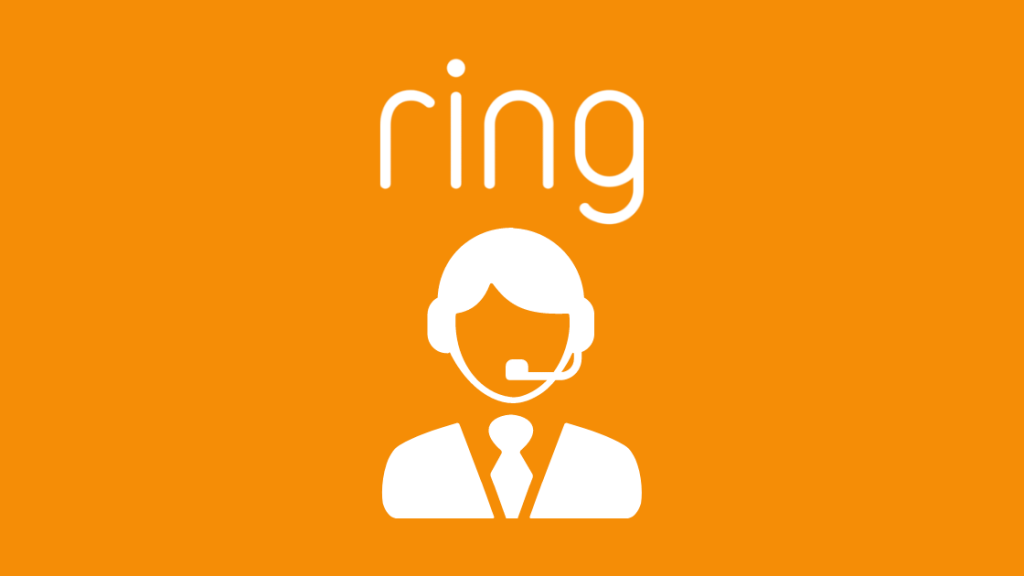
Хэрэв эдгээр шийдлүүдийн аль нь ч танд тохирохгүй бол асуудлыг шийдэхийн тулд та өөрөө хийж чадах өөр зүйл байхгүй. . Төхөөрөмжийн дотоодод ямар нэг алдаа гарсан байж магадгүй.
Мөн_үзнэ үү: ADT мэдрэгч нь бөгжтэй нийцдэг үү? Бид гүнд шумбаж байнаТиймээс танд Ring хэрэглэгчийн тусламж үйлчилгээтэй холбогдох цорын ганц сонголт үлдсэн байна.
Тэдэнд яг ямар асуудал тулгараад байгаа болон бүх зүйлийг тэдэнд хэлээрэй. Таны хэрэгжүүлсэн алдааг олж засварлах янз бүрийн аргууд.
Энэ нь тэдэнд таны асуудлыг илүү сайн ойлгоход тусалдаг бөгөөд ингэснээр танд илүү хурдан шийдэлд хүрэхэд тусална.
Сүлжээнд нэгдэхийн тулд бөгж авах
Таны холбогдохыг оролдож буй Wi-Fi сүлжээ нь 2.4GHz давтамжтай байдаг – Ring Doorbell нь зөвхөн 2.4GHz давтамжтайгаар ажилладаг. Ring Doorbell Pro нь 5GHz сүлжээнд ажилладаг.
Мөн таны сүлжээ дохионд саад учруулж буй бусад утасгүй төхөөрөмжүүдийн улмаас хэт ачаалалгүй байгаа эсэхийг шалгаарай.
Мөн_үзнэ үү: Хаалганы хонх цахилгаангүй: Хэрхэн секундын дотор алдаа засах вэТа оролдож байгаа эсэхээ шалгаарай. Төхөөрөмжийг чиглүүлэгчдээ хангалттай ойр байлгахын тулд холбох.
Та бас унших дуртай байж магадгүй:
- Хаалганы хонх Wi-Fi-д холбогдоогүй байна: Үүнийг хэрхэн засах вэ?
- Үүрэн холбооны нөөцлөлтөнд гацсан дохиолол: Хэрхэн секундын дотор засах вэ
- Хөдөлгөөнийг илрүүлэхгүй байгаа хаалганы хонх: Асуудлыг хэрхэн засах вэ [2021]
- Хэрхэн Байшин дотор хаалганы хонх дуугаргах
- Хэрхэн хугацаанд видео хадгалах вэ? Бүртгүүлэхээсээ өмнө үүнийг уншина уу
Байнга асуудагАсуултууд
Интернэт тасарсан үед Ring ажилладаг уу?
Бичсэн видеогоо байршуулж, хэрэглэгчдэд мэдэгдэхийн тулд Ring интернетэд холбогдсон байх шаардлагатай тул интернэт холболт тасарсан тохиолдолд Ring ажиллахгүй. доош.
Хэрэв та хаалганы хонхны дуугаралттай бол энэ нь ажиллах болно. Түүнчлэн, хэрэв та үүрэн холбооны нөөцлөх сонголтыг сонгосон бол дохиоллын систем ажилласаар байх болно.
Би бөгжөө Wi-Fi-даа хэрхэн дахин холбох вэ?
Батарейгаар ажилладаг төхөөрөмжүүдийн хувьд оролдоод үзээрэй. зайг солих. Хэрэв асуудал таны сүлжээнд байгаа бол та модемоо дахин асаах эсвэл Ring програмын сүлжээг мартаад дахин холбогдох боломжтой.
Би Ring камерын тохиргоог хэрхэн шинэчлэх вэ?
Ring камерыг дахин тохируулахын тулд , төхөөрөмжийн ар талд байгаа улбар шар өнгийн товчлуурыг олоорой. Энэ товчлуурыг 15 секунд орчим дарна уу.
Бөгжний гэрэл анивчиж эхлэхэд товчлуурыг суллана уу. Гэрэл унтарсны дараа энэ нь таны Ring төхөөрөмжийг амжилттай дахин тохируулсан гэсэн үг юм.
Ring камер байнга бичлэг хийдэг үү?
Ring камерууд байнга дамжуулдаг ч, хэрэв та Ring-ийн дээд зэрэглэлийн захиалгын төлбөрийг төлсөн тохиолдолд л 24×7 бичлэг хийдэг.
Дээд зэрэглэлийн захиалга нь танд видео тоглуулах, хязгааргүй үүл хадгалах зэрэг нэмэлт боломжуудыг өгөх болно.

